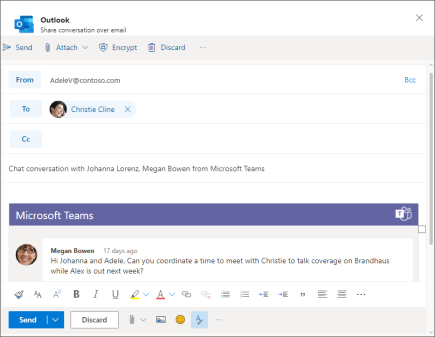Sdílení do Outlooku z Microsoft Teams
Do Outlooku můžete sdílet chatové zprávy nebo konverzace kanálu, aniž byste museli opustit Teams.
Sdílení zprávy chatu z Teams do Outlooku
V Aplikaci Teams můžete sdílet kopii zprávy chatu jako e-mail do Outlooku.
-
Najeďte myší na zprávu chatu, kterou chcete sdílet.
-
Vyberte Další možnosti
-
Zvolte příjemce. Můžete také přidat přílohy nebo přizpůsobit zprávu pomocí známých možností e-mailu.
-
Vyberte Odeslat
Sdílení konverzace kanálu z Teams do Outlooku
V Teams můžete také sdílet celou konverzaci kanálu jako e-mail s Outlookem.
-
Najeďte myší na příspěvek kanálu nebo konkrétní zprávu v příspěvku.
-
Vyberte Další možnosti
-
Zvolte příjemce. Můžete si také vybrat z vlastních možností, upravit řádek předmětu a přidat přílohy.
-
Vyberte Odeslat
Poznámka: Funkce Sdílet do Outlooku se v současné době nepodporuje na mobilních zařízeních.